Целта на този (кратък, но ефективен) урок е да научи как да добавяте персонализирани цветове към нашия libreoffice. С други думи, можем да имаме свои собствени цветови палитри, които да се използват в libreoffice.
Стъпки за добавяне на цветови палитри към libreoffice
- Създайте нов документ в предпочитания от вас текстов редактор
- В нашия файл ще включа само 7 пастелни цвята като пример.
Нека включим следните редове:
<?xml version="1.0" encoding="UTF-8"?>
<ooo:color-table xmlns:office="urn:oasis:names:tc:opendocument:xmlns:office:1.0" xmlns:draw="urn:oasis:names:tc:opendocument:xmlns:drawing:1.0" xmlns:xlink="http://www.w3.org/1999/xlink" xmlns:svg="http://www.w3.org/2000/svg" xmlns:ooo="http://openoffice.org/2004/office">
<draw:color draw:name="Amarillo" draw:color="#f2f0a1"/>
<draw:color draw:name="Rojo" draw:color="#fcaebb"/>
<draw:color draw:name="Magenta" draw:color="#f1b2dc"/>
<draw:color draw:name="Violeta" draw:color="#bf9bde"/>
<draw:color draw:name="Azul" draw:color="#74d1ea"/>
<draw:color draw:name="Verde" draw:color="#9de7d7"/>
<draw:color draw:name="Gris" draw:color="#9e978e"/>
</ooo:color-table>
Сега го записваме в следния път с името pies.soc
~ / .config / libreoffice / 4 / user / config / cakes.soc
И в края е готов, можете да намерите новите цветове, като промените палитрата.
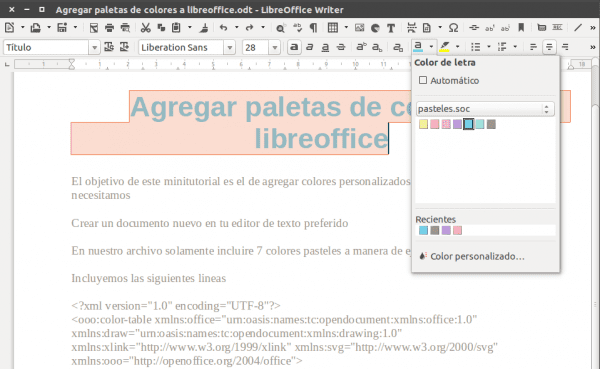
цветова палитра libreoffice
Също така, ако искате, можете да редактирате файла standard.soc, който се намира в същата папка ~ / .config / libreoffice / 4 / user / config /, така че да го имате в палитрата по подразбиране.
Добър принос
При мен се получи, просто трябваше да знам как да идентифицирам някои команди и след това да мога да изпълня моята
https://drive.google.com/file/d/10m9M2j4HVYC9LZgvUK8HNMw5Mo_l6VMI/view?usp=sharing
Работи за мен, просто трябваше да знам как да идентифицирам някои команди и след това успях да изпълня своите:
https://drive.google.com/file/d/10m9M2j4HVYC9LZgvUK8HNMw5Mo_l6VMI/view?usp=sharing